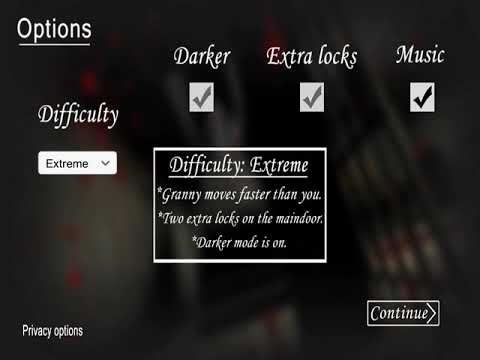Animerede billeder, der er publiceret på websteder, oprettes ved hjælp af forskellige programmer og kan derfor have forskellige udvidelser. Kort sagt, det kan være filer af forskellige typer. At gemme et billede, der er i GIF-format og forsøge at gengive dets animation, kan du stå over for nogle vanskeligheder.
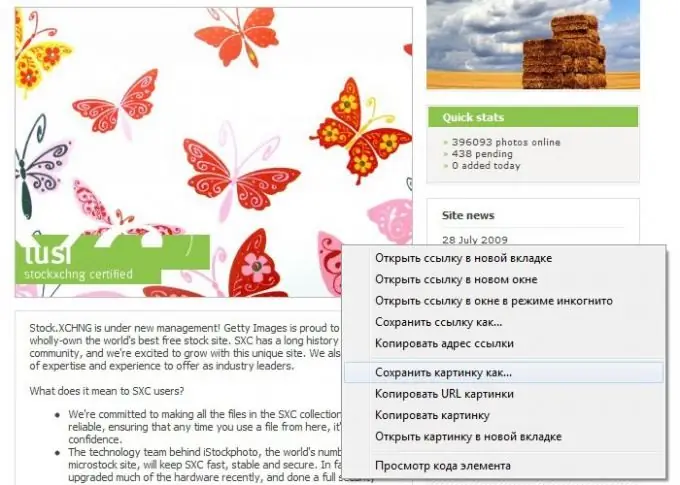
Instruktioner
Trin 1
Antag at du allerede har en webside åben med en animation, som du vil gemme. Klik på billedet med højre museknap, og vælg "Gem billede" i menuen, der vises (hvis du surfer på Internettet via Opera-browseren), "Gem billede som" (hvis det er gennem Mozilla Firefox eller Internet Explorer) eller " Gem billede som "(Google Chrome) … I hvert af disse tilfælde åbnes et standard Windows-operativsystemvindue, der beder dig om at gemme denne fil. Angiv stien til billedet, giv det et navn, hvis du ønsker det, og klik på "Gem".
Trin 2
Gå nu til det bibliotek, hvor du gemte animationen. Hvis du åbner den gennem en standard Windows-billedfremviser, vises kun den første ramme af animationen. Hovedfangsten er, at nogle billedfremvisere ikke understøtter GIF-animationer.
Trin 3
Åbn derfor billedet gennem browseren: højreklik på filen, i menuen, der åbnes, vælg "Åbn med" og derefter din browser (Opera, Internet Explorer, Mozilla Firefox osv.). Hvis din browser ikke er på denne liste, skal du klikke på det laveste punkt "Vælg et program" og derefter klikke på knappen "Gennemse" i opdagelsesvinduet finde browserens exe-fil (som standard den browsermappe, hvor dens exe-fil er er placeret skal være i kataloget Programfiler på drev C).
Trin 4
Klik på "Åbn", og browseren føjes til listen over programmer, som du kan bruge til at åbne filer. Vær opmærksom på emnet "Brug det valgte program til alle filer af denne type." Hvis du markerer afkrydsningsfeltet ud for det, åbnes alle GIF-udvidelsesbillederne ikke af dig gennem billedfremviseren, men gennem den browser, du lige har valgt, hvilket ikke er særlig praktisk. Vælg nu browserikonet, og klik på "OK".